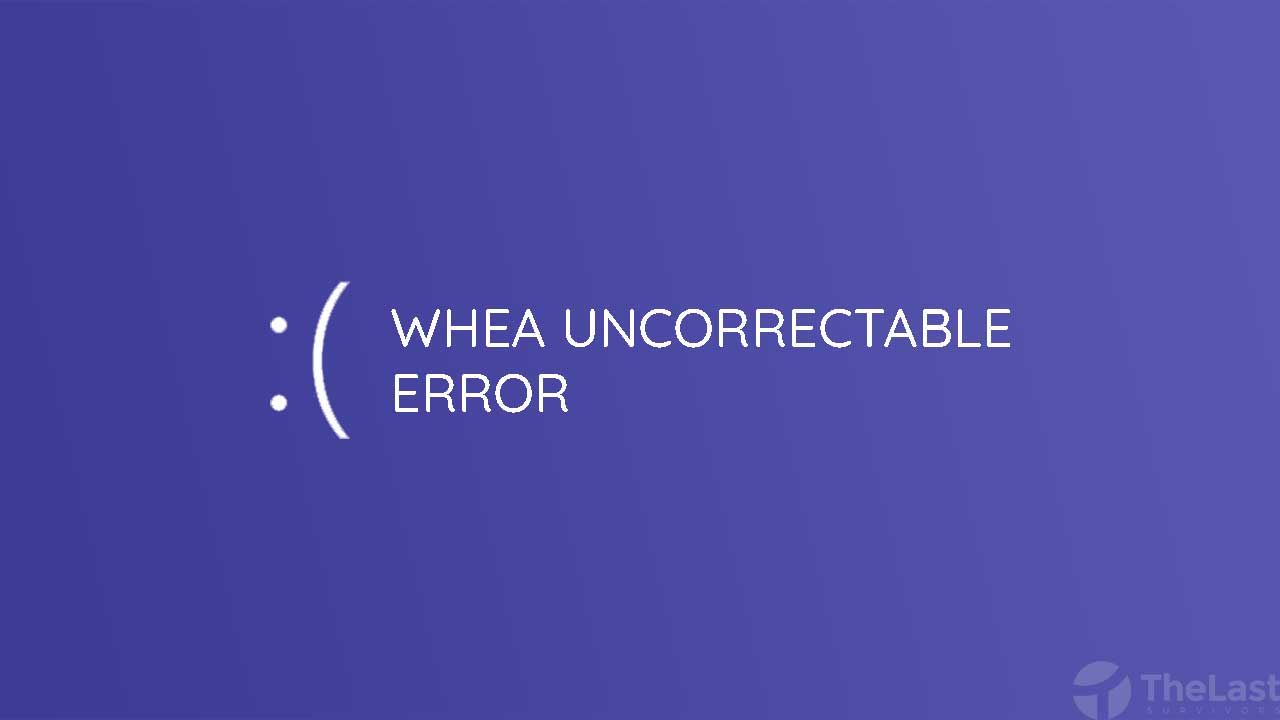WHEA UNCORRECTABLE ERROR adalah salah satu pesan error yang muncul saat laptop atau komputer Windows mengalami Blue Screen of Death (BSoD).
Pesan error tersebut biasanya menandakan adanya kerusakan pada perangkat keras komputer.
Tapi jangan panik dulu! Karena disini kami akan membahasnya secara mendalam mengenai penyebab dan cara mengatasi WHEA Uncorrectable Error.
Penyebab Error WHEA Uncorrectable
Penyebab utama dari pesan WHEA UNCORRECTABLE ERROR adalah adanya kesalahan atau kerusakan pada hardware komputer. Namun ada juga penyebab lain seperti:
- File sistem error
- Overclock
- Firmware BIOS sudah terlalu lawas
- Driver hardware usang atau rusak
Nah, setelah kamu mengetahui apa penyebabnya, sekarang saatnya untuk memperbaiki masalah tersebut dengan beberapa cara yang sudah kami siapkan di bawah ini.
Cara Mengatasi WHEA Uncorrectable Error Windows 10
- Cek Kerusakan dengan CHKDSK
- Matikan Overclock
- Pastikan Bagian-Bagian Hardware Berfungsi
- Update Firmware BIOS
- Atur Ulang Settingan BIOS
- Pastikan Menggunakan Driver-Driver Terbaru
- Diagnosa RAM
- Reset PC
1. Cek Kerusakan dengan CHKDSK
Sebelum memutuskan untuk mengecek dan mengganti hardware, ada baiknya lakukan perbaikan dari segi software terlebih dahulu.
Kamu bisa menjalankan perintah chkdsk untuk mendeteksi dan memperbaiki file sistem error yang kemungkinan menjadi penyebab masalah WHEA Uncorrectable Error.
Berikut cara untuk melakukannya:
Langkah 1: Buka Start Menu.
Langkah 2: Cari dan temukan CMD (Command Prompt) dan klik kanan kemudian pilih opsi ‘Run as Administrator’.
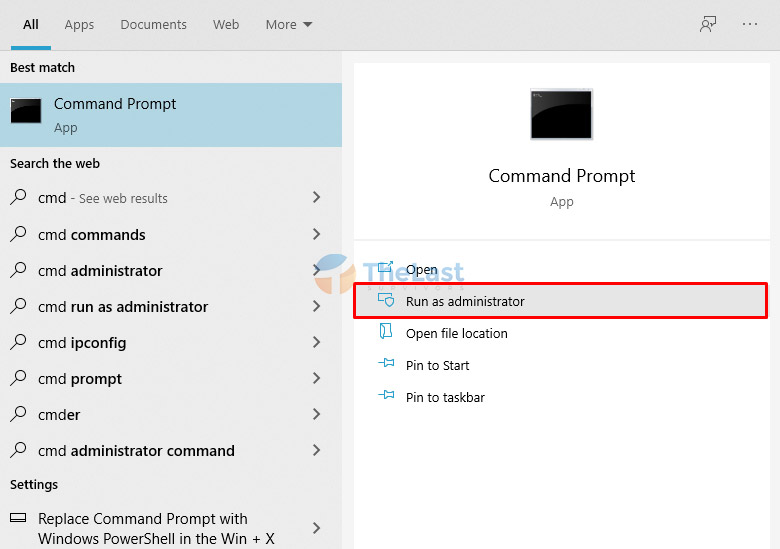
Langkah 3: Masukkan sebuah perintah khusus di CMD yaitu chkdsk /r. Kemudian pada keyboard kamu harus menekan tombol Enter untuk menjalankan perintahnya.
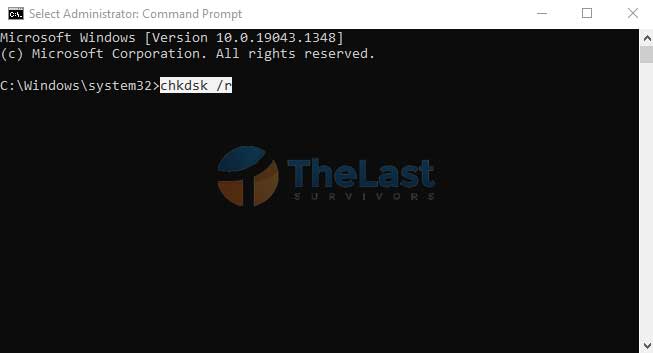
Jika Blue Screen masih saja terjadi dan muncul pesan error yang sama, maka kamu harus mencoba cara lain yang ada di pembahasan selanjutnya.
2. Matikan Overclock
Penting bagi yang mengaktifkan Overclocking! Bagi yang tidak, bisa di skip saja cara ini dan lanjut ke poin berikutnya!
Meski overclocking bertujuan untuk memaksimalkan kinerja hardware, tapi cara ini akan membuat hardware bekerja di atas batas aman. Jadi tidak heran jika muncul beragam masalah saat overclock dilakukan.
Apabila masalah WHEA_UNCORRECTABLE_ERROR muncul setelah kamu melakukan overclocking hardware, sebaiknya segera matikan!
Untuk mematikannya, kamu bisa masuk ke pengaturan BIOS atau UEFI dengan menekan tombol F2, F10, F11, F12, Esc, Del, atau tombol lain saat komputer dalam proses booting.
Setelah berhasil masuk ke BIOS, cari opsi Overclocking dan matikan atau reset opsi tersebut.
Opsi Overclocking sendiri ada di bagian Advanced, Performance, Firmware, atau tab menu lainnya. Jika sebelumnya kamu sudah pernah mengaktifkannya, pasti kamu tau letaknya ada dimana.
Baca Juga: Cara Mengatasi Brightness Windows Tidak Berfungsi
3. Pastikan Bagian-Bagian Hardware Berfungsi
Seperti yang sudah kami sebutkan di atas bahwa pesan Whea Uncorrectable Error ini sangat kental kaitannya dengan kerusakan perangkat keras komputer.
Maka dari itu, kamu wajib teliti untuk dapat memastikan setiap piranti hardware berfungsi dengan baik.
Kamu bisa melakukan pengecekan secara fisik, mulai dari RAM terpasang dengan baik atau tidak, memastikan Fan menyala, dan komponen lainnya dicek semua.
4. Update Firmware BIOS
Versi Firmware dari BIOS atau UEFI yang sudah out of date (lawas) juga bisa mengakibatkan Blue Screen of Death dengan pesan error Whea_Uncorrectable_Error.
Untuk itu, pastikan bahwa firmware BIOS yang ada di komputer atau laptop kamu sudah paling baru ya.
Sementara itu, beberapa BIOS atau UEFI akan secara otomatis mengupdate firmware jika tersedia versi terbarunya. Namun sebagian lainnya tidak! Dimana kamu harus menginstallnya secara manual.
Bagaimana cara melakukannya? Silahkan kunjungi situs resmi dari brand manufacturer laptop yang kamu gunakan atau situs dari merk Motherboard yang kamu gunakan.
Selanjutnya, cari dan download versi firmware terbaru dari Model motherboard (BIOS) yang sesuai. Setelah itu jalankan file installer update firmware tersebut.
Update firmware cukup beresiko! Pastikan kamu memilih file yang benar-benar sesuai dengan motherboard dan BIOS kamu! Karena jika salah langkah, bisa berakibat fatal.
5. Atur Ulang Settingan BIOS
Mengatur ulang pengaturan BIOS juga terbukti bisa mengatasi masalah WHEA_UNCORRECTABLE_ERROR. Berikut cara reset pengaturan BIOS:
Step 1: Mulai ulang komputer atau laptop kamu.
Step 2: Masuk ke BIOS dengan menekan tombol F1, F2, F8, F10, F11, Del, Esc, atau tombol lain saat booting.
Step 3: Pada menu BIOS, buka tab Exit.
Step 4: Pilih opsi Load Setup Defaults, Load Optimal Defaults, Reset to Defaults, Revert to Default Settings, Reset Settings, atau istilah serupa lainnya.
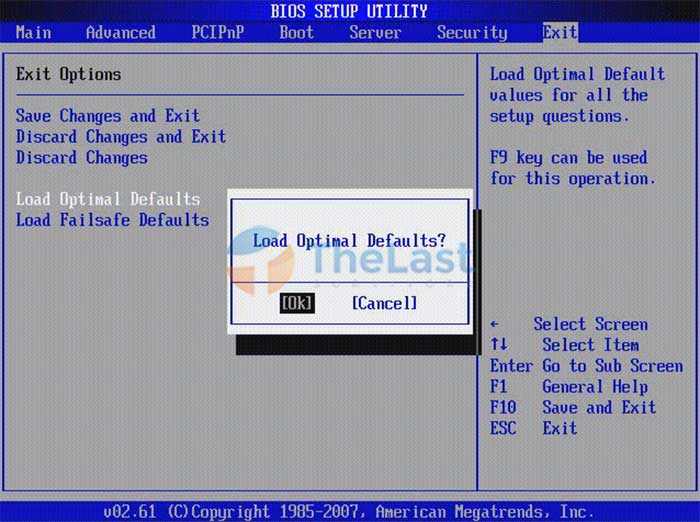
Sesudah kamu menerapkan semua langkah-langkah di atas, hasilnya maka seluruh pengaturan BIOS akan direset ke posisi semula (Default).
Selanjutnya, silahkan gunakan komputer secara normal dan perhatikan apakah masalah BSoD WHEA masih muncul lagi atau tidak.
Baca Juga: Cara Mengatasi System Service Exception
6. Pastikan Menggunakan Driver-Driver Terbaru
Whea_Uncorrectable_Error belum tentu menandakan adanya kerusakan pada perangkat keras, bisa jadi kesalahan ada pada driver dari tiap-tiap perangkat keras tersebut.
Untuk mengatasinya, pastikan kamu sudah menggunakan driver-driver terbaru untuk setiap komponen. Cara memastikannya yaitu dengan mengeceknya lewat fitur Windows Update.
- Pertama: Buka Settings dengan menekan tombol Windows + I.
- Kedua: Pilih Update & Settings.

- Ketiga: Klik Check for Updates.
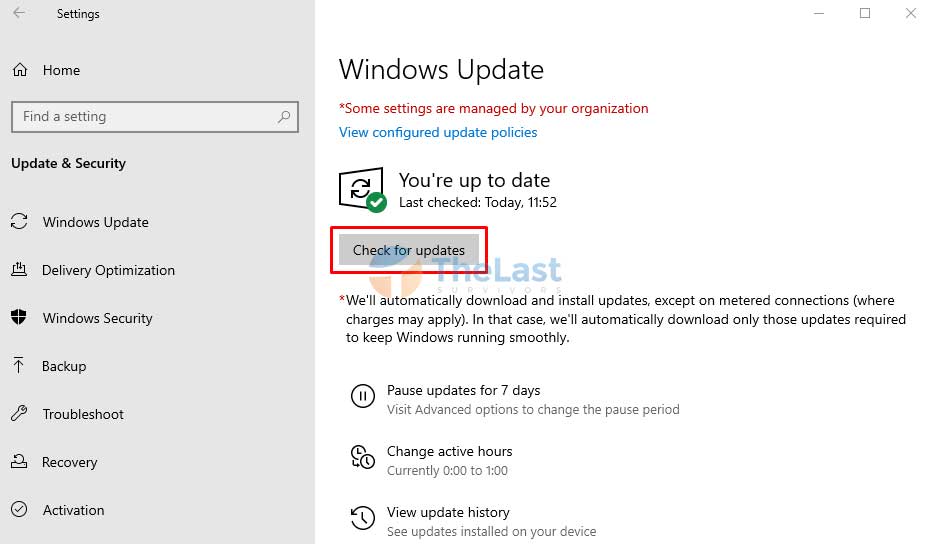
Seandainya tidak ditemukan versi update driver, itu tandanya kamu sudah menjalankan driver versi terbaru untuk semua hardware komputer.
Tapi andaikan ditemukan file pembaruan, sebaiknya segera download dan install pembaruan driver tersebut.
7. Diagnosa RAM
Salah satu komponen hardware yang memiliki potensi paling besar menimbulkan masalah error ini adalah RAM.
Maka dari itu, kami sangat menganjurkan kamu untuk melakukan diagnosa RAM menggunakan tools bernama MemTest86.
MemTest86 adalah tools gratis yang berfungsi untuk mendeteksi masalah pada RAM komputer atau laptop.
Tools tersebut berupa boot, jadi kamu harus menjalankannya melalui Bootable Disk seperti USB flashdisk. Cara ini persis seperti kamu akan menginstall ulang Windows lewat Flashdisk.
Agar kamu tidak bingung, berikut panduan lengkapnya:
Langkah #1: Download MemTest86 melalui situs resminya yaitu memtest86.com. Pastikan kamu mendownload versi yang paling sesuai.
Langkah #2: Hubungkan USB flash disk yang akan kamu jadikan sebagai bootable. Pastikan sudah tidak ada data penting di dalamnya.
Langkah #3: Klik kanan file download tadi, dan pilih opsi Extract Here.
Langkah #4: Jalankan aplikasi ImageUSB Tool pada folder ekstraksi MemTest86.
Langkah #5: Pilih flashdisk, lalu pilih opsi Write image to USB drive dan klik Write.
Langkah #6: Mulai ulang komputer atau laptop kamu dan masuk ke BIOS saat booting berjalan.
Langkah #7: Atur boot order dan pastikan USB flashdisk kamu pada urutan pertama. Simpan lalu keluar dari BIOS.
Langkah #8: Saat komputer kembali nyala, maka secara otomatis MemTest86 akan berjalan.
Masih bingung? Silahkan simak video berikut:
Proses diagnosa RAM memang akan memakan waktu yang cukup lama, apalagi jika RAM kamu memiliki kapasitas yang cukup besar.
Saat proses diagnosa selesai, maka akan muncul kode-kode error tertentu (jika memang ada error). Silahkan cari di internet mengenai kode tersebut, lalu lakukan langkah perbaikan lebih lanjut.
8. Reset PC Kamu
Apakah semua cara di atas tidak berhasil? Solusi terakhir untuk mengatasi Whea Uncorrectable Error yaitu dengan melakukan Reset OS.
Dengan melakukan langkah ini, file baru akan menggantikan seluruh file sistem yang lama. Jadi kemungkinan adanya error file sistem sangatlah kecil.
Bagi yang belum tau, ikuti panduan berikut untuk melakukan reset Windows:
Step #1: Tekan Windows + I untuk membuka Settings.
Step #2: Klik opsi Update and Security.

Step #3: Pilih menu Recovery.
Step #4: Klik Get Started pada menu Reset this PC.
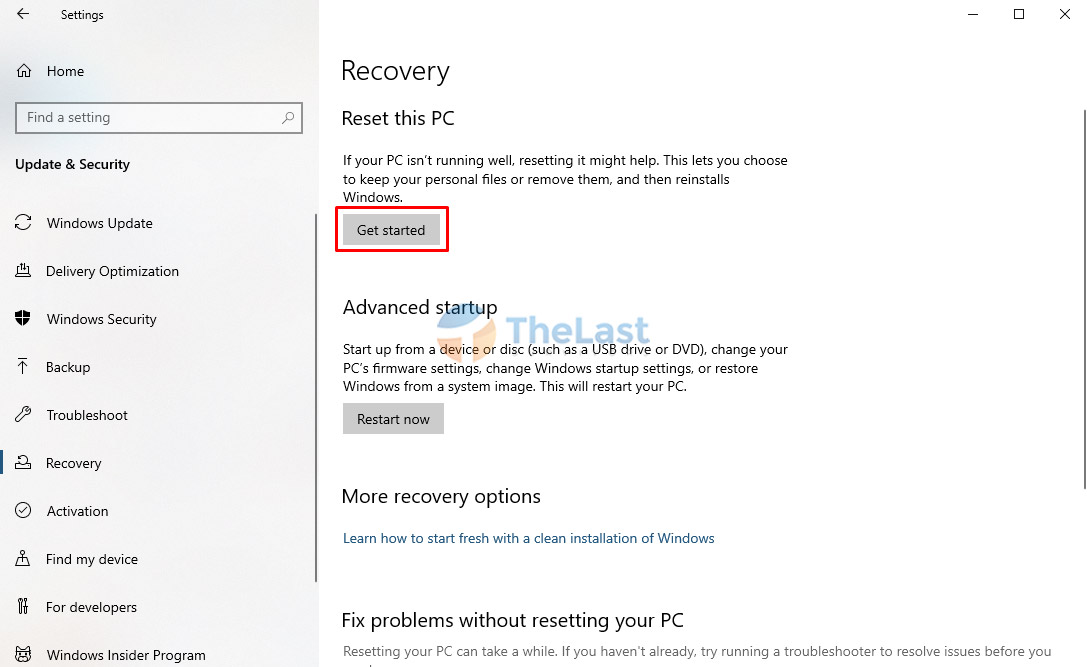
Step #5: Pilih Keep my files untuk menjaga file pribadi kamu agar tidak dihapus.
Demikian pembahasan mengenai penyebab dan cara mengatasi masalah Blue Screen of Death WHEA UNCORRECTABLE ERROR yang bisa terjadi di semua komputer atau laptop Windows, terutama Windows 10.